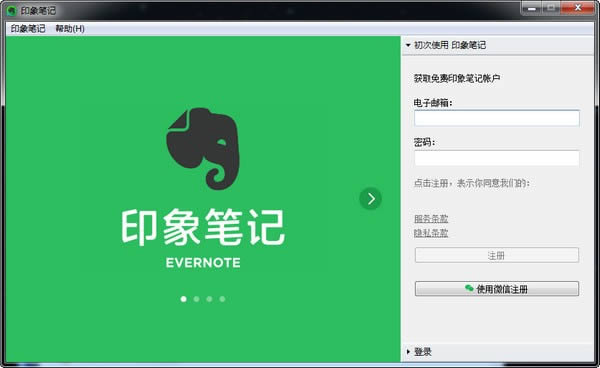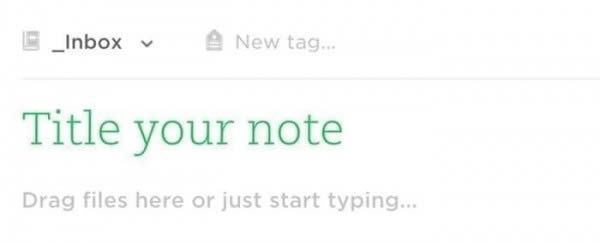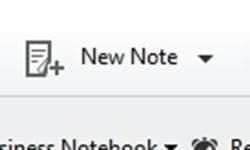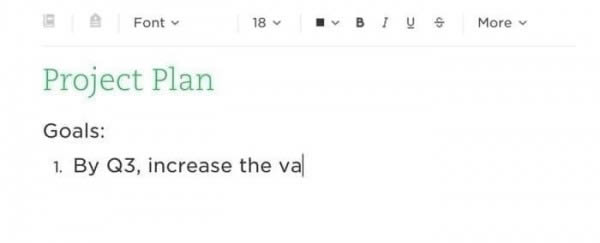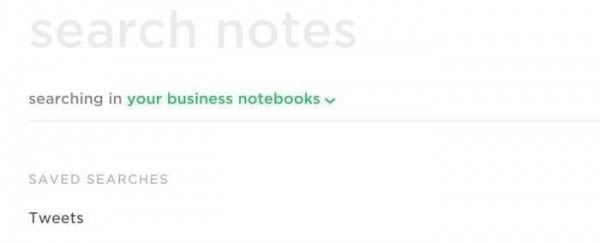[摘要]EverNote以超強(qiáng)的內(nèi)容捕捉,實(shí)時(shí)搜索,標(biāo)簽分類����,支持大數(shù)據(jù)庫�,圖像內(nèi)文字的識(shí)別和手寫圖形的識(shí)別而被用戶所稱道。全新的3.0版開始���,基本功能完全免費(fèi)���,增加了很多新特性,并從以前的Windows軟...
EverNote以超強(qiáng)的內(nèi)容捕捉���,實(shí)時(shí)搜索��,標(biāo)簽分類�,支持大數(shù)據(jù)庫,圖像內(nèi)文字的識(shí)別和手寫圖形的識(shí)別而被用戶所稱道�。全新的3.0版開始,基本功能完全免費(fèi)�,增加了很多新特性����,并從以前的Windows軟件,拓廣為Web應(yīng)用+Windows/Mac客戶端+移動(dòng)平臺(tái)客戶端��,用戶可以隨時(shí)隨地訪問自己的筆記�。支持中文輸入。
功能特色
1. To-Do選框:可以在任何筆記條目中通過右鍵選擇”Insert To-Do checkbox”或者是使用Ctrl-Shift-C來快捷插入To-Do選框���,允許標(biāo)記完成����,這樣便能把筆記變成一個(gè)簡(jiǎn)易的待辦事項(xiàng)���,并且自動(dòng)歸類到To-Do的類別列表中了����。這個(gè)功能很實(shí)用�,比如你從網(wǎng)上復(fù)制了一些自己需要閱讀的文章,然后需要將來進(jìn)行閱讀����,或者是引用等等�,便可以加一個(gè)To-Do的選框來提示你需要處理��。
2. 截圖板:一個(gè)系統(tǒng)托盤的小程序���,可以快速的進(jìn)行屏幕截圖來添加到筆記或者其它程序中�。
而且在這個(gè)小軟件的設(shè)置中我發(fā)現(xiàn)了一個(gè)”MyEverNote Service”���,應(yīng)該是可以把截圖上傳到Evernote的網(wǎng)站服務(wù)器中��,然后便發(fā)現(xiàn)了這么一個(gè)網(wǎng)站”MyEverNote“���,不過為邀請(qǐng)注冊(cè)機(jī)制,我已經(jīng)提交了申請(qǐng)���,但愿是能實(shí)現(xiàn)我期望已久的客戶端軟件加上網(wǎng)絡(luò)在線同步筆的記功能�����!
3. Note List:加入了一個(gè)Note List的按鈕����,可以展示按時(shí)間排列的所有筆記條目。
4. Category Locator:點(diǎn)擊左側(cè)的Categories則可以顯示分類的搜索欄���,來快速查找類別��。
5. Time Categories:添加了By Date的自動(dòng)分類,用于快速查找相應(yīng)時(shí)間段內(nèi)的筆記����。
6. Note Fl ag:可以為筆記添加標(biāo)記Fla g,同時(shí)在自動(dòng)分類中也有Fl ag類別進(jìn)行自動(dòng)歸類����。
7. Category Stamp Dialog:點(diǎn)擊筆記條目上面的分類按鈕可以彈出類別設(shè)置窗口來進(jìn)行類別調(diào)整。
使用方法
1.創(chuàng)建一條筆記
在側(cè)邊欄中選擇“筆記”�。
選擇屏幕上方的新建筆記按鈕。
為筆記添加標(biāo)題�����,方便日后查找����。
在筆記頁面任意位置點(diǎn)擊鼠標(biāo),出現(xiàn)閃爍光標(biāo),即可開始編輯����。
2.添加筆記內(nèi)容
筆記創(chuàng)建完成后,為筆記添加標(biāo)題����,方便日后查找。如果不指定特定筆記本���,筆記將保存到默認(rèn)筆記本中��。
3.在手機(jī)或電腦上查找筆記
點(diǎn)擊側(cè)邊導(dǎo)航欄(Mac, 網(wǎng)頁版)或在筆記列表界面點(diǎn)擊屏幕頂部(Windows; 安卓; iPhone, ipad, 及 iPod Touch)的搜索(放大鏡圖標(biāo))按鈕�����。
常見問題
同步出現(xiàn)問題時(shí)��,應(yīng)該如何解決��?
升級(jí)到最新版印象筆記
如果目前在使用的不是XP系統(tǒng)�,建議點(diǎn)擊這個(gè)鏈接下載升級(jí)最新版客戶端�,升級(jí)后退出重新登錄一次:https://www.yinxiang.com/products
如果你正在使用XP系統(tǒng),請(qǐng)直接下載這個(gè)版本客戶端進(jìn)行升級(jí)�����,升級(jí)后退出重新登錄一次:http://cdn1.evernote.com/win6/public/Evernote_6.7.6.7584.exe
確認(rèn)已連接到網(wǎng)絡(luò) — 打開設(shè)備的網(wǎng)絡(luò)瀏覽器,嘗試打開任意網(wǎng)頁�����,確定設(shè)備已連接到網(wǎng)絡(luò)��。
登錄印象筆記網(wǎng)頁版 — 如確定已將一個(gè)設(shè)備中的筆記同步����,但在另一設(shè)備中仍無法看到更新的筆記����,請(qǐng)嘗試從印象筆記網(wǎng)頁版中查看。查看后便可得知你對(duì)筆記所作出的改變是否已被保存至印象筆記服務(wù)器�。
重啟你的電腦或設(shè)備 — 只需簡(jiǎn)單的重啟設(shè)備,可能就能夠修復(fù)同步錯(cuò)誤�。
前往印象筆記幫助中心-如果印象筆記在同步時(shí)顯示同步出現(xiàn)問題,請(qǐng)嘗試在印象筆記幫助中心中搜索關(guān)鍵詞���,看看是否有解決這個(gè)問題的建議���。
查看印象筆記狀態(tài)博客 — 印象筆記服務(wù)器每周都會(huì)更新各類支持同步服務(wù)的軟件組件���。這段時(shí)間里,服務(wù)會(huì)變慢�����,甚至出現(xiàn)間歇性中斷的情況���。查看印象筆記博客確認(rèn)同步問題是不是服務(wù)器端的問題造成的�����。
清空“廢紙簍”筆記本-同步問題有時(shí)是由于廢紙簍筆記本中的一條筆記導(dǎo)致的��。這種情況下����,清空廢紙簍也許會(huì)解決同步問題��。清空你的廢紙簍筆記本會(huì)永久刪除其中的所有內(nèi)容�。
印象筆記 Windows版: 如果你使用的是Windows桌面版,請(qǐng)確認(rèn)Internet Explorer文件菜單中的脫機(jī)工作沒有被勾選���。印象筆記 Windows版的同步是通過Internet Explorer而進(jìn)行的�����。
免費(fèi)版帳戶如果你使用的是印象筆記免費(fèi)版帳戶�,請(qǐng)確保你沒有同時(shí)在三臺(tái)或三臺(tái)以上設(shè)備中登陸你的帳戶,你可以登陸帳戶設(shè)置頁面進(jìn)行查看����。
卸載/重新裝載印象筆記 — 卸載印象筆記前,請(qǐng)確定所有的筆記都已被同步����,且均在印象筆記網(wǎng)頁版中可見。你也可能會(huì)想備份筆記或?yàn)槟愕墓P記存儲(chǔ)副本��。了解如何卸載和重新裝載印象筆記�。
更新日志
新功能:
新增“密碼鎖”功能���,快速開啟“工具-選項(xiàng)-安全-開啟密碼鎖”��,一鍵快速隱藏筆記信息��。
更多設(shè)置選項(xiàng)���,開啟自動(dòng)鎖定功能��。
新增”筆記本視圖”���,快速查看和管理筆記本。
優(yōu)化:
優(yōu)化共享按鈕樣式�����,提高辨識(shí)性
提升“輸入��、同步”性能�,操作更流暢
修復(fù):
解決崩浸日志頻繁彈出的問題
修復(fù)“有序列表”未對(duì)齊問題
修復(fù)當(dāng)快速離開筆記時(shí),筆記未保存問題
修復(fù)無法通過使用Ctrl+Alt+T快捷鍵打開“分配標(biāo)簽”對(duì)話框的問題
修復(fù)偶現(xiàn)無法“共享”的問題
修復(fù)無法文件到印急筆記中的問題
修復(fù)左側(cè)面板中的“已共享”中的筆記本被突出高亮顯示的問題
修復(fù)Windows右鍵菜單-“發(fā)送到印象筆記”未顯示問題
修復(fù)個(gè)別中文命名的pdf文件�,無法保存到筆記的問題。
Office辦公軟件是辦公的第一選擇�����,這個(gè)地球人都知道���。除了微軟Office�,市面上也存在很多其他Office類軟件���。